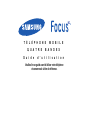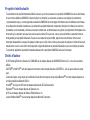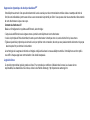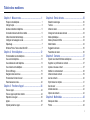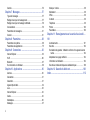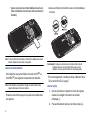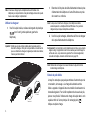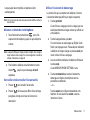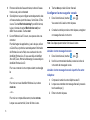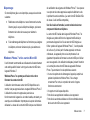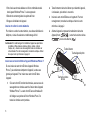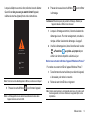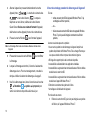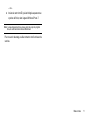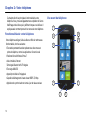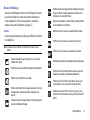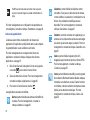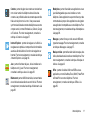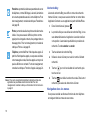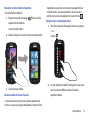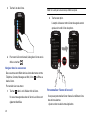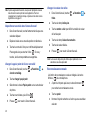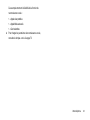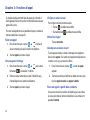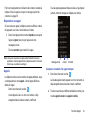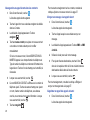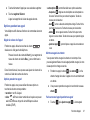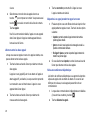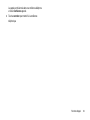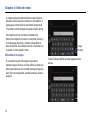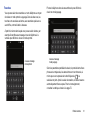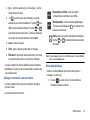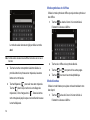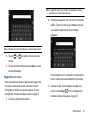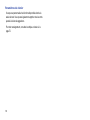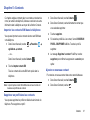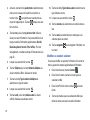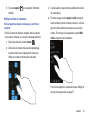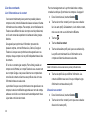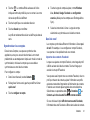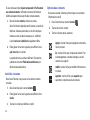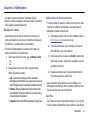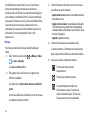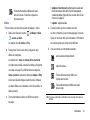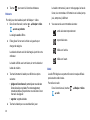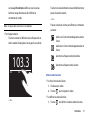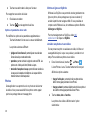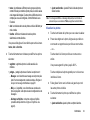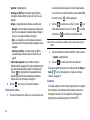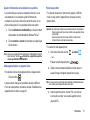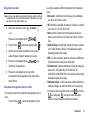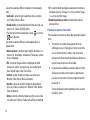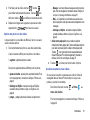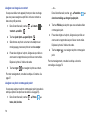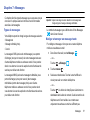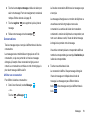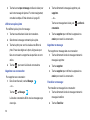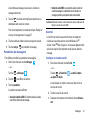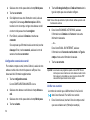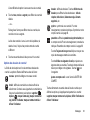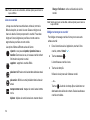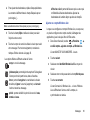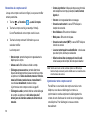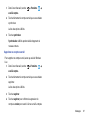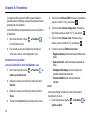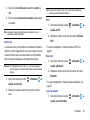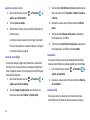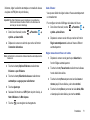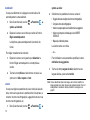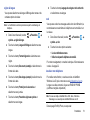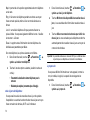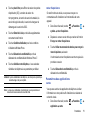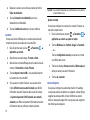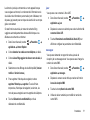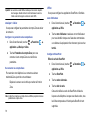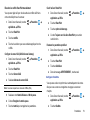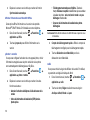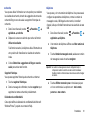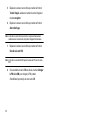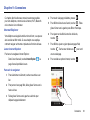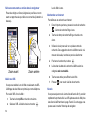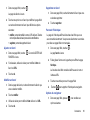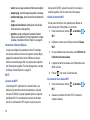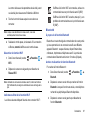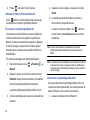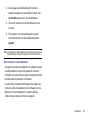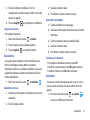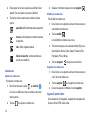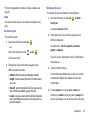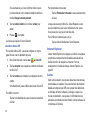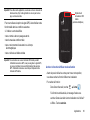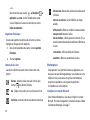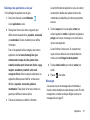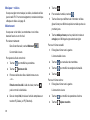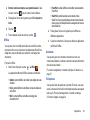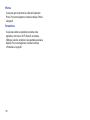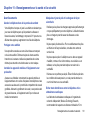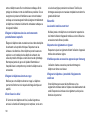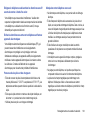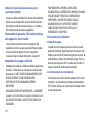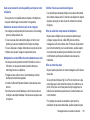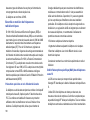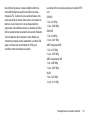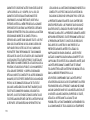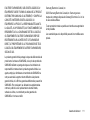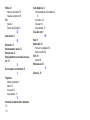Samsung SGH-I917R Manuel utilisateur
- Catégorie
- Les smartphones
- Taper
- Manuel utilisateur
Ce manuel convient également à

TÉLÉPHONE MOBILE
QUATRE BANDES
Guide d’utilisation
Veuillez lire ce guide avant d’utiliser votre téléphone
et conservez-le à titre de référence.
MC

Propriété intellectuelle
Tous les éléments de propriété intellectuelle définis ci-dessous, qui sont la possession ou la propriété de SAMSUNG ou de ses fournisseurs,
et qui ont trait au téléphone SAMSUNG, incluant, de façon non limitative, les accessoires, les pièces ou les logiciels s’y rattachant (le
« système téléphonique »), sont des propriétés exclusives de SAMSUNG et sont protégés conformément aux lois fédérales et provinciales,
et aux dispositions de traités internationaux. Les éléments de propriété intellectuelle comprennent, de façon non limitative, les inventions
(brevetables ou non brevetables), les brevets, les secrets commerciaux, les droits d’auteur, les logiciels, les programmes informatiques et les
documents qui s’y rattachent, ainsi que toute autre oeuvre de création. En aucun cas, vous ne pouvez enfreindre ou autrement violer les
droits garantis par la propriété intellectuelle. De plus, vous acceptez de ne pas modifier, préparer d’oeuvres dérivées, rétroconcevoir,
décompiler, désassembler ou essayer de quelque manière que ce soit de créer un code source à partir des logiciels, ni même de faire toute
tentative dans ce sens. Aucun droit ni titre de propriété à l’égard des éléments de propriété intellectuelle ne vous est cédé par la présente.
Tous les droits applicables de propriété intellectuelle demeureront la propriété de SAMSUNG et de ses fournisseurs.
Droits d’auteur
© 2010 Samsung Electronics Canada, Inc. SAMSUNG est une marque déposée de SAMSUNG Electronics Co., Ltd. et de ses sociétés
affiliées.
ACCESS
MD
et NetFront
MC
sont des marques de commerce ou des marques déposées d’ACCESS Co., Ltd. au Japon et dans les autres
pays.
La lettre de marque, le logo stylisé et la combinaison de la lettre de marque et du logo stylisé Bluetooth
MD
sont des marques déposées et
sont des propriétés de Bluetooth SIG Inc.
microSD
MC
et le logo microSD sont des marques déposées de SD Card Association.
Openwave
MD
est une marque déposée de Openwave, Inc.
Wi-Fi est une marque déposée de Wireless Fidelity Alliance, Inc.
Lecteur Windows Media
MD
est une marque déposée de Microsoft Corporation.

Suppression dynamique du bruit par Audience
MC
Votre téléphone est muni d’une puce de traitement de la voix avancée pour des communications mobiles claires et exemptes de bruit de
fond, de sons indésirables (comme une sirène ou une conversation à proximité) et d’écho. Vous pouvez ainsi mieux entendre et être entendu
de votre interlocuteur où que vous soyez.
Comment cela fonctionne-t-il?
Basée sur l’intelligence d’un système auditif humain, la technologie :
•
Capte, évalue et différencie tous les signaux sonores à portée de votre téléphone et de votre interlocuteur.
•
Isole la voix principale et filtre le bruit ambiant, de sorte que votre interlocuteur n’entend que votre voix, sans le bruit de fond qui vous entoure.
•
Égalise et ajuste de façon dynamique le volume de la voix pour optimiser votre conversation, de sorte que vous puissiez entendre clairement et n’ayez pas
besoin de parler fort pour dominer le bruit ambiant.
La technologie de la suppression du bruit est intégrée et déjà activée dans le nouveau téléphone mobile. Votre téléphone est donc prêt à
vous offrir à chaque appel une communication d’une clarté insurpassée.
Logiciels libres
Ce produit comprend des logiciels gratuits ou libres. Pour connaitre les conditions d’utilisation des licences, les clauses de non-
responsabilité, les attestations et les notices, visitez le site Web de Samsung : http://opensource.samsung.com.

Dénégation de garantie; exclusion de responsabilité
Sauf tel que stipulé dans la garantie expresse figurant à la page de garantie accompagnant le produit, l'acheteur prend le produit « tel quel »,
et Samsung ne donne aucune garantie expresse ou tacite que ce soit à l'égard du produit, y compris notamment à propos de la qualité
marchande du produit ou de sa convenance à un usage particulier; de la conception, de l'état ou de la qualité du produit; du rendement du
produit; de la fabrication du produit ou des composantes qu'il renferme; ou de la conformité du produit aux exigences de tout règlement, toute
loi, toute spécification ou tout contrat. Rien, dans le guide d'utilisation, ne pourra être interprété comme créant une garantie expresse ou
tacite de quelque nature que ce soit par rapport au produit. Se plus, Samsung ne pourra être tenue responsable de quelque dommage que
ce soit pouvant résulter de l'achat ou de l'utilisation du produit, ou du non-respect de la garantie expresse, y compris les dommages indirects,
spéciaux ou accessoires, ou encore la perte de profits ou d'avantages prévus.

i
Table des matières
Chapitre 1: Mise en route ..................................................... 1
Préparer votre téléphone ................................................................. 1
Charger la pile ................................................................................. 3
Allumer et éteindre le téléphone ...................................................... 5
Verrouiller et déverrouiller l’écran tactile .......................................... 5
Utiliser l’assistant de démarrage ...................................................... 5
Configurer la messagerie vocale ..................................................... 6
Dépannage ...................................................................................... 7
Windows Phone 7 et les cartes MicroSD ......................................... 7
Chapitre 2: Votre téléphone ............................................... 12
Fonctionnalités de votre téléphone ................................................ 12
Vue avant du téléphone ................................................................. 12
Vues latérales de votre téléphone ................................................. 13
Vue arrière de votre téléphone ...................................................... 14
Écran d’affichage ........................................................................... 15
Navigation dans les menus ............................................................ 18
Personnaliser l’écran d’accueil ...................................................... 20
Reconnaissance vocale ................................................................. 22
Chapitre 3: Fonctions d’appel ........................................... 24
Faire un appel ................................................................................ 24
Faire un appel à partir des contacts .............................................. 24
Répondre à un appel ..................................................................... 25
Appels ............................................................................................ 25
Options pendant un appel .............................................................. 27
Chapitre 4: Entrée de texte ................................................ 30
Sélection de la langue .................................................................... 30
Touches .........................................................................................31
Utiliser le clavier .............................................................................32
Changer le mode de saisie de texte .............................................. 33
Mode alphabétique ........................................................................ 33
Mode symboles et chiffres ............................................................. 34
Mode binettes ................................................................................ 34
Suggestions de texte ..................................................................... 35
Paramètres du clavier .................................................................... 36
Chapitre 5: Contacts ........................................................... 37
Importer les contacts SIM dans le téléphone ................................. 37
Supprimer un profil dans les contacts ............................................ 37
Ajouter un nouveau contact ........................................................... 37
Modifier un contact existant ........................................................... 38
Utiliser la liste de contacts ............................................................. 39
Lier des contacts ............................................................................ 40
Synchroniser les comptes .............................................................. 41
Quoi de neuf .................................................................................. 41
Activités récentes ........................................................................... 42
Options des contacts ..................................................................... 42
Chapitre 6: Multimédias ..................................................... 43
Musique et vidéos .......................................................................... 43
Photos ............................................................................................ 48

ii
Caméra ..........................................................................................50
Chapitre 7: Messages ......................................................... 57
Types de messages .......................................................................57
Rédiger et envoyer un message texte ........................................... 57
Rédiger et envoyer un message multimédia ..................................58
Conversations ................................................................................59
Paramètres de messagerie ............................................................61
Courriel ...........................................................................................61
Chapitre 8: Paramètres ...................................................... 68
Paramètres du système .................................................................68
Paramètres des applications ..........................................................75
Chapitre 9: Connexions ..................................................... 83
Internet Explorer .............................................................................83
Wi-Fi ...............................................................................................86
Bluetooth ........................................................................................87
Se connecter à un ordinateur ......................................................... 89
Chapitre 10: Applications .................................................. 90
Alarmes .......................................................................................... 90
Calculatrice ....................................................................................91
Calendrier .......................................................................................91
Appareil photo/vidéo ......................................................................92
Jeux ................................................................................................93
Internet Explorer .............................................................................94
Cartes .............................................................................................94
Marketplace ....................................................................................96
Messages .......................................................................................97
Musique + vidéos ...........................................................................98
Maintenant ......................................................................................98
Office ..............................................................................................99
Contacts .........................................................................................99
Téléphone ......................................................................................99
Photos ..........................................................................................100
Paramètres ...................................................................................100
Chapitre 11: Renseignements sur la santé et la sécurité ...
101
Avertissements .............................................................................101
Sécurité ........................................................................................102
Exonération de garantie : Utilisation conforme d’un appareil à écran
tactile ........................................................................................104
Adaptateur de voyage certifié UL .................................................104
Information sur l’utilisation ............................................................104
Sécurité en matière de fréquences radioélectriques ....................106
Chapitre 12: Garantie du fabricant .................................. 108
Index ....................................................................................112

Mise en route 1
Chapitre 1 : Mise en route
Ce chapitre explique comment régler votre téléphone avant de
l’utiliser. Il explique comment installer le matériel, activer le service
et configurer la messagerie vocale.
Préparer votre téléphone
Avant de pouvoir utiliser votre appareil, vous devez installer la pile,
la carte SIM et la carte microSD
MD
dans leurs logements internes
respectifs.
1. Pour retirer le couvercle, insérez un ongle dans la fente
située au centre de la partie inférieure du téléphone (1). Si
vos ongles sont fragiles, utilisez plutôt un objet pointu.
2. Soulevez le couvercle (2).
Insérer la carte SIM
Lorsque vous vous abonnez à un réseau cellulaire, vous recevez
une carte SIM enfichable contenant toute l’information relative à
votre abonnement, comme votre PIN (numéro d’identification
personnel), les services optionnels disponibles et diverses autres
fonctionnalités.
Important!
La carte SIM peut facilement être endommagée si on l’égratigne
ou la plie. Il faut procéder avec soin lorsque vous manipulez,
insérez ou retirez cette carte. Gardez la carte SIM hors de la
portée des jeunes enfants.
Insérez doucement la carte SIM dans son logement
(voir
l’illustration)
jusqu’à ce qu’elle soit bien en place.

2
•
Assurez-vous de placer les contacts métalliques de la carte vers
l’intérieur du téléphone et l’encoche de la carte correctement (voir
l’illustration).
Nota :
Si la carte SIM n’est pas insérée correctement, le téléphone ne peut la
détecter. Replacez la carte dans son logement.
Insérer la carte mémoire
Votre téléphone vous permet d’utiliser une carte microSD
MD
ou
microSDHC
MD
pour augmenter l’espace mémoire disponible.
Nota :
Votre téléphone peut prendre en charge une carte mémoire d’une
capacité allant jusqu’à 32 Go de mémoire.
Poussez la carte mémoire jusqu’à ce qu’elle soit verrouillée dans
son logement.
•
Assurez-vous d’insérer la carte mémoire avec les contacts métalliques
vers le bas.
Avertissement !
Lorsque vous insérez une carte mémoire flash, elle est
formatée de façon à ne pouvoir fonctionner qu’avec votre
téléphone. Vous ne pouvez l’utiliser avec d’autres appareils.
Pour tout renseignement, consultez la rubrique «Windows Phone
7 et les cartes MicroSD» à la page 7.
Insérer la pile
1. Insérez la pile dans son logement à l’arrière de l’appareil.
Assurez-vous d’aligner correctement les contacts
métalliques (1).
2. Pressez délicatement la pile pour la mettre en place (2).

Mise en route 3
3.
Replacez le couvercle à l’arrière du téléphone dans la
direction montrée par la flèche (1).
4. Pressez à la base du couvercle du téléphone jusqu’à ce que
vous entendiez un léger clic (2).
5. Pressez fermement sur les côtés pour vous assurer que le
couvercle est bien intégré au profil du téléphone (3).
Nota :
Assurez-vous d’insérer correctement la pile avant d’allumer le
téléphone.
Charger la pile
Votre téléphone est alimenté par une pile au lithium-ion
rechargeable au moyen d’un chargeur, inclus avec votre
téléphone. N’utilisez que des piles et chargeurs approuvés par
Samsung.
Nota :
La recherche de service, le mode vibreur, l'utilisation du navigateur et
d’autres applications peuvent diminuer l'autonomie de la pile en modes
conversation et veille.
Vous pouvez utiliser le téléphone pendant la recharge de la pile,
mais la recharge se fera alors plus lentement.

4
Nota :
Vous devez charger la pile complètement avant d’utiliser votre
téléphone pour la première fois. Une pile déchargée met environ quatre
heures à se recharger complètement.
Utiliser le chargeur
1. Une fois la pile insérée, coulissez la languette de plastique
pour l’ouvrir (partie supérieure gauche du
téléphone).
Important!
Vérifiez que la pile est bien installée dans l’appareil avant de
brancher le chargeur. Si la pile n’est pas insérée correctement et
que vous branchez le chargeur, l’appareil peut tenter de s’allumer,
mais ne pourra fonctionner.
1. Branchez la fiche plate du câble d’alimentation dans la prise
d’alimentation du téléphone et l’autre fiche dans une prise
de courant c.a. ordinaire.
Nota :
Lorsque vous branchez le chargeur, votre téléphone s’allume
automatiquement. Le téléphone Microsoft Windows 7 ne permet le
chargement que lorsque le téléphone est allumé.
2.
Une fois la pile rechargée, débranchez la fiche du chargeur
de la prise d’alimentation du téléphone.
Avertissement !
L’écran tactile de votre téléphone répond mieux à une touche
légère du doigt. L’application d’une force excessive peut endommager la
surface de verre, ce qui annulera la garantie. Pour tout renseignement,
consultez le chapitre «Garantie du fabricant» à la page 108.
Nota :
Débranchez le chargeur mural avant d’enlever la pile, afin d’éviter
d’endommager le téléphone.
Témoin de pile faible
Lorsqu’il ne reste plus que quelques minutes d’autonomie pour la
conversation, le message « La charge de la batterie est très
faible » apparait et l’appareil émet une tonalité d’avertissement à
intervalles réguliers. Pour vérifier rapidement le niveau de la pile,
jetez un coup d’oeil à l’indicateur de charge de la pile dans le coin
supérieur droit de l’écran principal. Un rectangle plein ( )
indique une pleine charge.
Incorrect
Correct

Mise en route 5
Lorsque la pile devient trop faible, le téléphone s’éteint
automatiquement.
Nota :
Pour voir le niveau de la pile lorsqu’aucune icône s’affiche, touchez le
haut de l’écran.
Allumer et éteindre le téléphone
1. Tenez fermement la touche Allumer (sur le côté
supérieur droit du téléphone) jusqu’à ce que le téléphone
s’allume.
Nota :
La langue d’affichage est réglée par défaut à English. Pour changer la
langue, utilisez le menu Langue. Pour tout renseignement, consultez la
rubrique «Paramètres» à la page 68.
2. Pour éteindre le téléphone, tenez fermement la touche
Allumer jusqu’à ce que le message
Au revoir!
apparaisse.
Verrouiller et déverrouiller l’écran tactile
1. Pressez pour verrouiller l’écran tactile.
2. Pressez de nouveau pour afficher l’écran principal,
puis glissez un doigt vers le haut de l’écran pour le
déverrouiller.
Utiliser l’assistant de démarrage
La première fois que vous allumez votre téléphone, l’écran de
l’assistant de démarrage s’affiche (en anglais uniquement).
1. Touchez
get started
.
L’écran Choose a Language s’ouvre. La langue que vous
sélectionnez détermine la langue du texte qui s’affiche sur
votre téléphone.
2. Touchez la langue désirée, puis
next
.
Si vous choisissez une autre langue que English, l’écran
Switch your language s’ouvre. Pressez
ok
pour redémarrer
le téléphone et changer la langue ou pressez
cancel
pour
revenir à l’écran Choose a Language.
3. Lisez les conditions d’utilisation du téléphone Windows et
touchez
accept
.
L’écran WINDOWS PHONE SETTINGS s’ouvre.
4. Touchez
recommended
pour autoriser l’assistant de
démarrage à configurer votre téléphone selon les
paramètres recommandés.
– ou –
Touchez
custom
pour configurer manuellement votre
téléphone. Si vous sélectionnez
custom
, suivez les
instructions à l’écran.

6
5.
Parcourez la liste des fuseaux horaires, touchez le fuseau
horaire voulu, puis touchez
next
.
6. Si le téléphone ne peut configurer automatiquement la date
et l’heure actuelles à partir du réseau, l’écran Date & Time
s’ouvre. Touchez
What’s the date today?
pour définir le mois,
le jour et l’année et touchez
What’s the time now?
pour
définir l’heure actuelle. Touchez
next
.
7. L’écran Windows Live ID s’ouvre, vous pouvez alors vous
connecter.
Pour télécharger des applications, jouer à des jeux, utiliser
un Zune Pass, synchroniser automatiquement l’information
de Windows Live sur le Web, vous avez besoin de votre
identifiant Windows Live. Si vous avez déjà un identifiant
Xbox LIVE, Zune, Hotmail ou Messenger, vous avez déjà un
identifiant Windows Live ID.
Pour vous connecter à votre compte existant, touchez
sign
in.
– ou –
Pour créer un nouvel identifiant Windows Live, touchez
create one
.
– ou –
Pour créer un compte ultérieurement, touchez
not now
.
Lorsque vous avez terminé, l’écran All done s’ouvre.
8. Touchez
done
pour aller à l’écran d’accueil.
Configurer la messagerie vocale
1. Dans l’écran d’accueil, touchez , puis .
Vous serez invité à saisir un mot de passe.
2. Consultez le tutoriel pour créer un mot de passe, enregistrer
un message d’accueil et votre nom.
Nota :
Ces étapes peuvent varier d’un réseau à l’autre.
Accéder à votre messagerie vocale
1. Dans l’écran d’accueil, touchez , puis .
2.
Une fois la communication établie, écoutez les invites de
votre centre de messagerie vocale.
Accéder à votre messagerie vocale à partir d’un autre
téléphone
1. Composez le numéro de votre téléphone sans fil.
2.
Lorsque vous entendez votre message d’accueil, pressez la
touche astérisque (*).
3.
Entrez votre mot de passe.

Mise en route 7
Dépannage
Si votre téléphone gèle ou ne répond plus, essayez les solutions
suivantes :
1. Redémarrez votre téléphone : tenez fermement la touche
Allumer jusqu’à ce que le téléphone s’éteigne, puis tenez
fermement la touche de nouveau pour rallumer le
téléphone.
2. Si le redémarrage du téléphone ne fonctionne pas, éteignez
le téléphone, retirez et réinsérez la pile, puis rallumez le
téléphone.
Windows Phone 7 et les cartes MicroSD
Il est fortement recommandé aux utilisateurs de lire attentivement
cette rubrique afin d’insérer le bon type de carte microSD dans
l’appareil Windows 7.
Windows Phone 7 ne permet pas d’insérer et de retirer
librement les cartes microSD.
L’utilisation de nombreuses cartes microSD disponibles sur le
marché n’est pas approuvée dans un appareil Windows Phone 7.
L’utilisation de cartes non approuvées peut nuire au
fonctionnement de l’appareil ou le rendre instable, entrainant, par
exemple, une réinitialisation impromptue ou la perte de données
utilisateur. La classe de la carte microSD n’est pas une indication
de satisfaction des exigences de Windows Phone 7. Vous pouvez
vous procurer les cartes approuvées auprès du fabricant ou de
l’exploitant de services mobiles. (La carte microSD SanDisk 8 Go
de classe 2 a été certifiée compatible.)
Une fois insérée et formatée, la carte mémoire devient un
composant inhérent au téléphone.
La carte microSD insérée dans l’appareil Windows Phone 7 et
intégrée au système de fichier de l’appareil modifie de façon
permanente l’appareil. Une fois la carte microSD intégrée au
fichier système de l’appareil Windows Phone 7, il est impossible
de la lire ou d’y écrire à partir d’autres appareils, comme les
ordinateurs, les appareils photo ou les imprimantes. Il est
également impossible de formater la carte microSD pour l’utiliser
avec ces appareils. Une utilisation inadéquate (incluant l’insertion
ou le retrait) de cartes microSD dans les appareils Windows
Phone 7 peut entrainer l’un des problèmes suivants :
•
Un erreur du système lors du démarrage de l’appareil qui empêche le
système d’exploitation de Windows Phone 7 de se charger
correctement. Par contre, la composition de numéro d’urgence
fonctionnera correctement.
•
Un rapport erroné de l’espace disponible.
•
Perte d’accès aux applications installées ou leur suppression.
•
Perte d’accès aux données utilisateur ou fichiers multimédias stockés
dans la carte microSD ou leur suppression.

8
•
Perte d’accès aux données utilisateur ou fichiers multimédias stockés
dans l’appareil
Windows Phone 7
ou leur suppression.
•
Réduction du rendement général du système de fichier.
•
Blocage ou réinitialisation de l’appareil.
Insérer et retirer la carte mémoire
Pour insérer ou retirer la carte mémoire, vous devez réinitialiser le
téléphone, c’est-à-dire exécuter un redémarrage à froid.
Avertissement !
Un redémarrage à froid réinitialise l’appareil aux paramètres
par défaut et efface toutes les données (photos, vidéos, contacts,
musique, etc.). Assurez-vous de sauvegarder toutes vos données sur
votre ordinateur. Pour tout renseignement, consultez la rubrique «Utiliser
Zune pour rester synchronisé» à la page 43.
Insérer une carte microSD dans l’appareil
Windows Phone 7
Si vous insérez la carte microSD dans l’appareil Windows
Phone 7, puis redémarrez simplement l’appareil, la carte sera
ignorée par l’appareil. Pour insérer une carte microSD dans
l’appareil :
1. Si la carte microSD contient des données, assurez-vous de
sauvegarder ces données avant de l’insérer dans l’appareil
Windows Phone 7. La carte microSD sera reformatée afin
de l’intégrer au système de fichier Windows Phone 7 et
toutes les données seront perdues.
2. Tenez fermement la touche Allumer pour éteindre l’appareil,
si nécessaire, puis retirez le couvercle.
3. Insérez la carte microSD dans son logement. Pour tout
renseignement, consultez la rubrique «Insérer la carte
mémoire» à la page 2.
4. Allumez l’appareil en pressant simultanément la touche
Appareil photo ( ), la touche de volume du bas
( ) et la touche Allumer ( ).
Touche Allumer
Touche Appareil photo
Touche de volume
du bas

Mise en route 9
Lorsque le téléphone se met à vibrer, relâchez la touche Allumer.
Quand l’écran Are you sure you want to format? apparait,
relâchez les touches Appareil photo et de volume du bas.
Nota :
Si l’écran du mode téléchargement s’affiche, recommencez à l’étape 1.
5. Pressez la touche Window pour formater l’appareil.
Nota :
Le formatage efface toutes les données utilisateur stockées dans
l’appareil et dans la carte microSD.
6. Pressez de nouveau la touche Window pour confirmer
le formatage.
Avertissement !
Ne retirez pas la pile pendant le formatage. Attendez que
l’appareil s’allume et affiche l’écran d’accueil.
7. Lorsque le formatage est terminé, l’écran de l’assistant de
démarrage s’ouvre. Pour tout renseignement, consultez la
rubrique «Utiliser l’assistant de démarrage» à la page 5.
8. Une fois le démarrage lancé, dans l’écran d’accueil touchez
Paramètres
système
à propos de
pour
vérifier si la mémoire disponible a été mise à jour.
Retirer une carte microSD dans l’appareil
Windows Phone 7
Pour retirer une carte microSD de l’appareil Windows Phone 7 :
1. Tenez fermement la touche Allumer pour éteindre l’appareil,
si nécessaire, puis retirez le couvercle.
2. Retirez la carte microSD de son logement.
Nota :
Une fois la carte retirée, il est impossible de la lire ou d’y écrire à partir
d’autres appareils, comme les ordinateurs, les appareils photo ou les
imprimantes.
!
Are you sure
you want to format?
Format
Cancel

10
3.
Allumez l’appareil en pressant simultanément la touche
Appareil photo ( ), la touche de volume du bas
( ) et la touche Allumer ( ). Lorsque le
téléphone se met à vibrer, relâchez la touche Allumer.
Quand l’écran Voulez-vous vraiment formater? apparait,
relâchez les touches Appareil photo et de volume du bas.
4. Pressez la touche Window pour formater l’appareil.
Nota :
Le formatage efface toutes les données utilisateur stockées dans
l’appareil.
5. Pressez de nouveau la touche Window pour confirmer
le formatage.
6. Lorsque le formatage est terminé, l’écran de l’assistant de
démarrage s’ouvre. Pour tout renseignement, consultez la
rubrique «Utiliser l’assistant de démarrage» à la page 5.
7. Une fois le démarrage lancé, dans l’écran d’accueil touchez
Paramètres
système
à propos de
pour
vérifier si la mémoire disponible a été mise à jour.
Erreur de stockage pendant le démarrage de l’appareil
Si vous :
•
retirez une carte microSD de l’appareil
Windows Phone 7 qui
est intégrée au fichier système,
– ou –
•
insérez une autre carte microSD dans votre appareil
Windows
Phone 7 qui n’a pas été intégrée correctement au fichier
système,
les erreurs suivantes peuvent se produire :
•
Une erreur du système lors du démarrage de l’appareil empêche le
système d’exploitation de Windows Phone 7 de se charger. Remarque :
vous pouvez tout de même composer des numéros d’urgence.
•
Affichage d’un rapport imprécis de la mémoire disponible.
•
Inaccessibilité ou désinstallation des applications installées.
•
Inaccessibilité ou suppression des données utilisateur et fiohiers médias
stockés dans la carte microSD.
•
Inaccessibilité ou suppression des données utilisateur et fiohiers médias
stockés dans l’appareil Windows Phone 7.
•
Diminution du rendement du système de fichiers.
•
Verrouillage ou réinitialisation de l’appareil.
Pour résoudre ces erreurs :
1. Retirez la carte microSD, qui n’est pas intégrée au système
de fichier, de l’appareil Windows Phone 7.

Mise en route 11
– ou –
2. Insérez la carte microSD, qui était intégrée auparavant au
système de fichier, dans l’appareil Windows Phone 7.
Nota :
Lorsque l’appareil est mis au niveau de la mise à jour du progiciel
Zune, la carte mémoire fonctionne différemment.
Pour en savoir davantage, veuillez contacter votre fournisseur de
services.

12
Chapitre 2 : Votre téléphone
Ce chapitre décrit les principales fonctionnalités de votre
téléphone. Vous y trouverez également une explication de l’écran
d’affichage et des icônes qui s’y affichent lorsque vous l’utilisez. ll
explique aussi comment parcourir les menus de votre téléphone.
Fonctionnalités de votre téléphone
Votre téléphone est léger, facile à utiliser et offre de nombreuses
fonctionnalités, dont les suivantes :
•
Écran tactile permettant d’accéder rapidement aux divers menus et
options du téléphone, comme les applications et l’écran d’accueil
•
Plateforme Microsoft Windows Phone 7
•
Accès immédiat à l’Internet
•
Technologies Bluetooth et Wi-Fi intégrées
•
Écran large AMOLED
•
Appareil photo/vidéo de 5 mégapixels
•
Capacité de téléchargement à haute vitesse HSDPA 7,2 Mbps
•
Applications de synchronisation et de mise à jour de réseaux sociaux
Vue avant du téléphone
7
3
2
4
5
8
9
6
1

Votre téléphone 13
1.
Capteurs de proximité et de luminosité
: le capteur de
proximité détecte la proximité d’un objet par rapport à la
surface de l’écran (par exemple, votre visage pendant un
appel ou dans une poche), verrouille les touches pour en
prévenir l'appui accidentel et éteint l’écran. Le capteur de
luminosité utilise la lumière ambiante pour régler la
luminosité et le contraste.
2.
Haut-parleur
: vous permet d’entendre votre interlocuteur.
3. Écran d’affichage : affiche toute l'information requise pour
l'utilisation de votre téléphone, comme le nom des
applications, les icônes, le pavé de numérotation, les
messages, etc.
4. Touche Retour : permet de revenir au menu précédent ou
à la page précédente dans le navigateur Web.
5. Touche Démarrage/Window : permet d’ouvrir l’écran
d’accueil à partir de tout écran. Touchez fermement pour
activer le moteur de recherche vocale.
6. Microphone
: permet à votre interlocuteur de vous entendre
lorsque vous lui parlez. Il sert aussi à capter les
commandes de recherche vocale.
7. Touche de recherche
Bing
: raccourci vers le moteur de
recherche Bing vous permettant d’effectuer une recherche
sur Internet.
8. Touche Menu des applications : vous permet d’accéder
au menu des applications. Vous pouvez aussi faire glisser
l’écran vers la gauche pour ouvrir le menu des applications.
9. Icônes : affiche toute l'information requise pour l'utilisation
de votre téléphone, comme l’intensité du signal capté, le
niveau de charge de la pile et l’heure. Si les icônes
n’apparaissent pas, touchez le haut de l’écran.
Vues latérales de votre téléphone
1. Prise pour câble d'alimentation et accessoires : permet
4
3
2
5
1

14
de brancher un câble d’alimentation (chargeur) ou des
accessoires, comme un câble USB ou de données.
2. Touches de volume : permet de régler le volume de la
sonnerie en mode veille, ou celui de la voix pendant un
appel. Lors de la réception d’un appel, pressez l’une ou
l’autre des touches de volume ( ) pour fermer la
sonnerie. Elles permettent aussi de régler le volume de la
musique et des vidéos, et d’afficher des commandes
supplémentaires lorsque vous utilisez la radio.
3. Touche Appareil photo : ( ) permet de prendre
des photos et de saisir des vidéos. Tenez fermement la
touche pour lancer l’appareil photo, même lorsque l’écran
est éteint et verrouillé.
4. Touche Allumer/Verrouillage : ( ) permet d’allumer
et d’éteindre le téléphone et de verrouiller ou de
déverrouiller l’écran tactile. Pour tout renseignement,
consultez la rubrique «Verrouiller et déverrouiller le
téléphone» à la page 19.
5. Prise pour casque d’écoute : permet de brancher un
casque d’écoute de 3,5 mm.
Vue arrière de votre téléphone
1. Objectif de l’appareil photo : sert de viseur pour prendre
des photos et enregistrer des vidéos.
2.
Flash
: permet de prendre des photos lorsque l’éclairage est
insuffisant.
3.
Hautparleur externe
: vous permet d’entendre les sons lorsque le
hautparleur est activé.
1
3
2
La page est en cours de chargement...
La page est en cours de chargement...
La page est en cours de chargement...
La page est en cours de chargement...
La page est en cours de chargement...
La page est en cours de chargement...
La page est en cours de chargement...
La page est en cours de chargement...
La page est en cours de chargement...
La page est en cours de chargement...
La page est en cours de chargement...
La page est en cours de chargement...
La page est en cours de chargement...
La page est en cours de chargement...
La page est en cours de chargement...
La page est en cours de chargement...
La page est en cours de chargement...
La page est en cours de chargement...
La page est en cours de chargement...
La page est en cours de chargement...
La page est en cours de chargement...
La page est en cours de chargement...
La page est en cours de chargement...
La page est en cours de chargement...
La page est en cours de chargement...
La page est en cours de chargement...
La page est en cours de chargement...
La page est en cours de chargement...
La page est en cours de chargement...
La page est en cours de chargement...
La page est en cours de chargement...
La page est en cours de chargement...
La page est en cours de chargement...
La page est en cours de chargement...
La page est en cours de chargement...
La page est en cours de chargement...
La page est en cours de chargement...
La page est en cours de chargement...
La page est en cours de chargement...
La page est en cours de chargement...
La page est en cours de chargement...
La page est en cours de chargement...
La page est en cours de chargement...
La page est en cours de chargement...
La page est en cours de chargement...
La page est en cours de chargement...
La page est en cours de chargement...
La page est en cours de chargement...
La page est en cours de chargement...
La page est en cours de chargement...
La page est en cours de chargement...
La page est en cours de chargement...
La page est en cours de chargement...
La page est en cours de chargement...
La page est en cours de chargement...
La page est en cours de chargement...
La page est en cours de chargement...
La page est en cours de chargement...
La page est en cours de chargement...
La page est en cours de chargement...
La page est en cours de chargement...
La page est en cours de chargement...
La page est en cours de chargement...
La page est en cours de chargement...
La page est en cours de chargement...
La page est en cours de chargement...
La page est en cours de chargement...
La page est en cours de chargement...
La page est en cours de chargement...
La page est en cours de chargement...
La page est en cours de chargement...
La page est en cours de chargement...
La page est en cours de chargement...
La page est en cours de chargement...
La page est en cours de chargement...
La page est en cours de chargement...
La page est en cours de chargement...
La page est en cours de chargement...
La page est en cours de chargement...
La page est en cours de chargement...
La page est en cours de chargement...
La page est en cours de chargement...
La page est en cours de chargement...
La page est en cours de chargement...
La page est en cours de chargement...
La page est en cours de chargement...
La page est en cours de chargement...
La page est en cours de chargement...
La page est en cours de chargement...
La page est en cours de chargement...
La page est en cours de chargement...
La page est en cours de chargement...
La page est en cours de chargement...
La page est en cours de chargement...
La page est en cours de chargement...
La page est en cours de chargement...
La page est en cours de chargement...
La page est en cours de chargement...
La page est en cours de chargement...
La page est en cours de chargement...
-
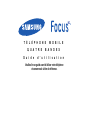 1
1
-
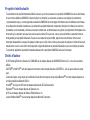 2
2
-
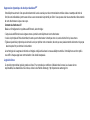 3
3
-
 4
4
-
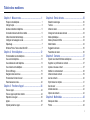 5
5
-
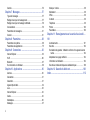 6
6
-
 7
7
-
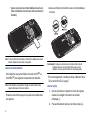 8
8
-
 9
9
-
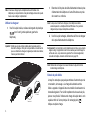 10
10
-
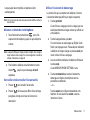 11
11
-
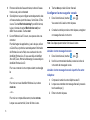 12
12
-
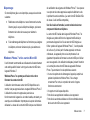 13
13
-
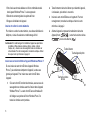 14
14
-
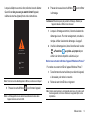 15
15
-
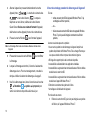 16
16
-
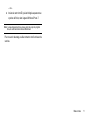 17
17
-
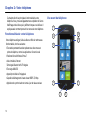 18
18
-
 19
19
-
 20
20
-
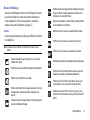 21
21
-
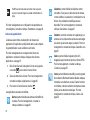 22
22
-
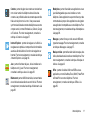 23
23
-
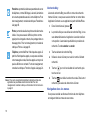 24
24
-
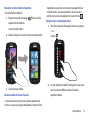 25
25
-
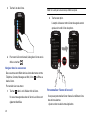 26
26
-
 27
27
-
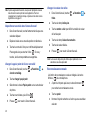 28
28
-
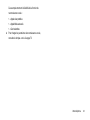 29
29
-
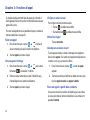 30
30
-
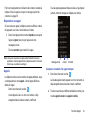 31
31
-
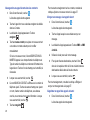 32
32
-
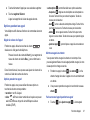 33
33
-
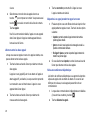 34
34
-
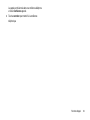 35
35
-
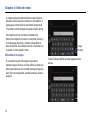 36
36
-
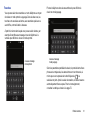 37
37
-
 38
38
-
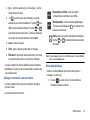 39
39
-
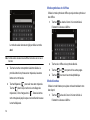 40
40
-
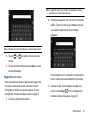 41
41
-
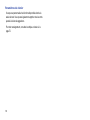 42
42
-
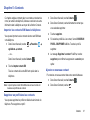 43
43
-
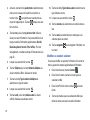 44
44
-
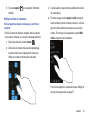 45
45
-
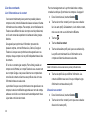 46
46
-
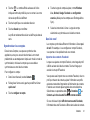 47
47
-
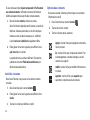 48
48
-
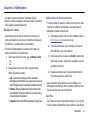 49
49
-
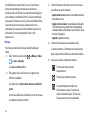 50
50
-
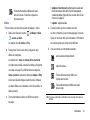 51
51
-
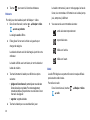 52
52
-
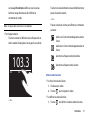 53
53
-
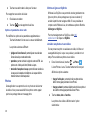 54
54
-
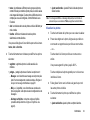 55
55
-
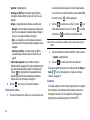 56
56
-
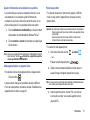 57
57
-
 58
58
-
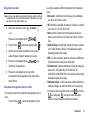 59
59
-
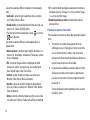 60
60
-
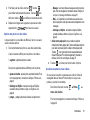 61
61
-
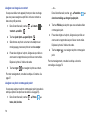 62
62
-
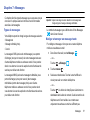 63
63
-
 64
64
-
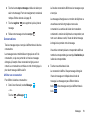 65
65
-
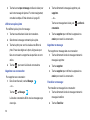 66
66
-
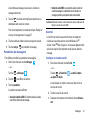 67
67
-
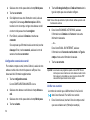 68
68
-
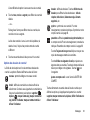 69
69
-
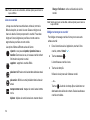 70
70
-
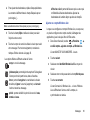 71
71
-
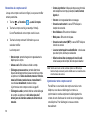 72
72
-
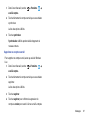 73
73
-
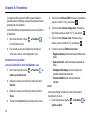 74
74
-
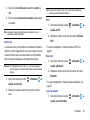 75
75
-
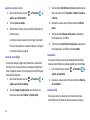 76
76
-
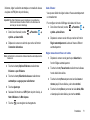 77
77
-
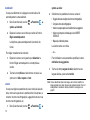 78
78
-
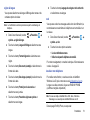 79
79
-
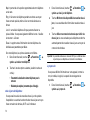 80
80
-
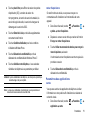 81
81
-
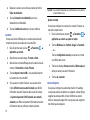 82
82
-
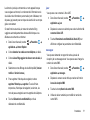 83
83
-
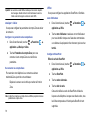 84
84
-
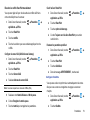 85
85
-
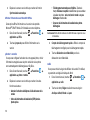 86
86
-
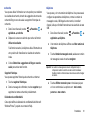 87
87
-
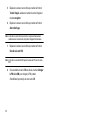 88
88
-
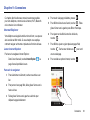 89
89
-
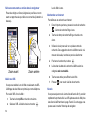 90
90
-
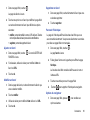 91
91
-
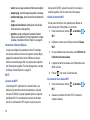 92
92
-
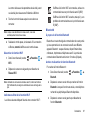 93
93
-
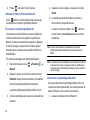 94
94
-
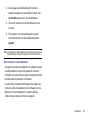 95
95
-
 96
96
-
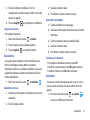 97
97
-
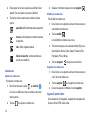 98
98
-
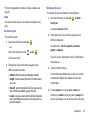 99
99
-
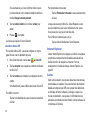 100
100
-
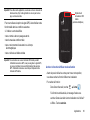 101
101
-
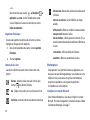 102
102
-
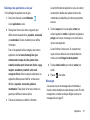 103
103
-
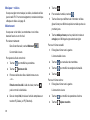 104
104
-
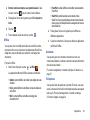 105
105
-
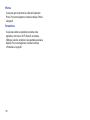 106
106
-
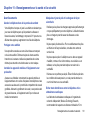 107
107
-
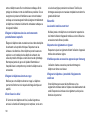 108
108
-
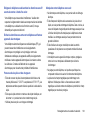 109
109
-
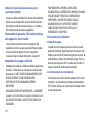 110
110
-
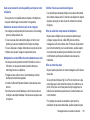 111
111
-
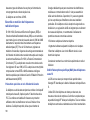 112
112
-
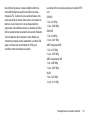 113
113
-
 114
114
-
 115
115
-
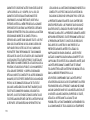 116
116
-
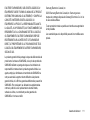 117
117
-
 118
118
-
 119
119
-
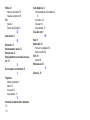 120
120
Samsung SGH-I917R Manuel utilisateur
- Catégorie
- Les smartphones
- Taper
- Manuel utilisateur
- Ce manuel convient également à
Documents connexes
-
Samsung SGH-A886 Manuel utilisateur
-
Samsung SGH-A796 Manuel utilisateur
-
Samsung SGH-I717D Manuel utilisateur
-
Samsung GT-P1000M/M16 Manuel utilisateur
-
Samsung SGH-I927R Manuel utilisateur
-
Samsung SGH-I747M Manuel utilisateur
-
Samsung SGH-T999V Manuel utilisateur
-
Samsung SGH-T599V Manuel utilisateur
-
Samsung SGH-T589R Manuel utilisateur
-
Samsung GT-S7560M Manuel utilisateur